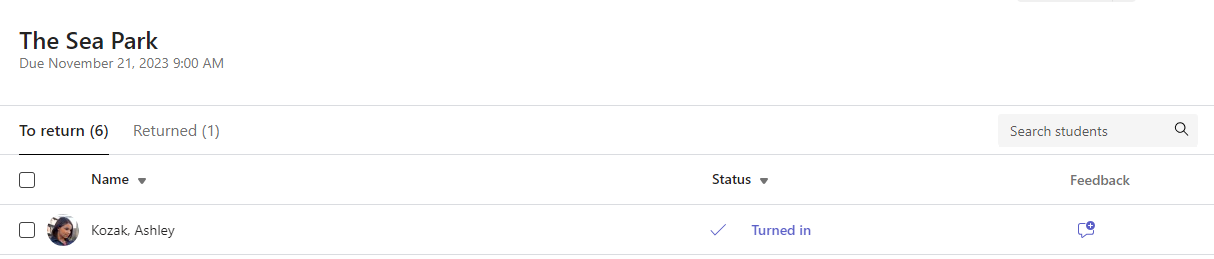סקור ושלח מטלות ב- Microsoft Teams בתחום החינוך!
כיצד להגיש מטלה
כדי להגיש מטלה:
-
נווט אל צוות הכיתה הרצוי ולאחר מכן בחר מטלות. תוכל גם להשתמש בסרגל החיפוש כדי לחפש מטלה לפי מילת מפתח.
-
העבודה שהוקצתה תוצג לפי סדר תאריך היעד. בחר כרטיס מטלה כלשהו כדי לפתוח אותו והצג את פרטי המטלה.
עצה: בחר את סמל ההרחבה (חץ אלכסוני דו-צדדי) כדי לעבוד במצב מסך מלא.
-
אם המורה שלך ציין מסמך שברצונך להגיש, או אם יש לך קבצים אחרים לצרף למטלה זו, בחר +הוסף עבודה והעלה את הקובץ. באפשרותך לצרף עד 10 משאבים להקצאה. 500mb הוא גודל הקובץ המרבי עבור משאב.
עצה: עבוד על קבצי Office המשויכים למטלה זו ישירות מכאן - אין צורך לעזוב את היישום. ניתן לערוך קבצים ישנים .doc, .xls ו- .ppt קבצים בגירסאות שולחן העבודה של יישומים אלה בלבד. באפשרותך להעתיק תוכן לקובץ חדש שנוצר ב- Teams כדי לערוך אותו שוב.
-
בחר הגש כדי לשלוח מטלה לפני תאריך היעד שלה. לחצן זה ישתנה בהתאם למצב:
-
הגש עבור קבוצה אם אתה עובד על מטלה קבוצתית. רק חבר אחד בקבוצה צריך להגיש את המטלה.
-
הגש שוב אם אתה עורך מטלה שכבר הגשת ועלך לשלוח שוב את העבודה.
-
הגש באיחור אם אתה הגשת את המטלה לאחר תאריך היעד, אך המורה אפשר הגשות מאוחרות או ביקש תיקון.
-
לא הוגשה אם תאריך היעד של המטלה חלף והמורה שלך כבר לא מקבל הגשות. לא תוכל להגיש את העבודה.
-
בטל הגשה אם תחליט שברצונך לערוך את המטלה לפני תאריך היעד. יהיה עליך להגיש אותו שוב לאחר שתבצע את שינויי העריכה.
-
לאחר שליחת המטלות שלך, עקוב אחר ההתקדמות שלך בכרטיסיה ' ציונים' כדי לסקור נקודות שהרווחת ומשוב של המורה.